Valorant est un jeu gratuit de tir développé et publié par Riot Games. C'est un jeu de tir tactique ingénieux et très intéressant une fois que vous l'aurez essayé. Cependant, Valorant n'est actuellement disponible que sur Windows OS. Donc les utilisateurs de Mac voulant profiter de ce jeu ne peuvent qu'utiliser le Boot Camp d'Apple pour installer d'abord Windows.
Mais Boot Camp n'est pas le meilleur choix. La plupart des utilisateurs de Mac ont un ordinateur avec un disque de seulement 128 ou 256 Go, mais l'installation de Boot Camp nécessite au moins 64 Go d'espace disque libre. Certains veulent donc savoir s'il existe un moyen de jouer à Valorant sur Mac sans occuper trop d'espace disque. Oui! EaseUS OS2Go est là pour vous aider !

A propos d'EaseUS OS2Go
EaseUS OS2Go est conçu pour permettre aux utilisateurs de créer une clé USB Windows portable. En utilisant l'ordinateur Windows configuré, vous pouvez cloner tous les fichiers du lecteur système ainsi que sa disposition du disque sur un support de stockage externe, de sorte que vous puissiez démarrer sur un autre ordinateur à partir de ce support de stockage externe.
Comme mentionné précédemment, l'un des avantages de l'utilisation d'EaseUS OS2Go est qu'il permet d'économiser l'espace disque de votre Mac. Mais il présente bien d' autres avantages:
- La progression de votre jeu reste synchronisée sur le PC Windows et Mac en même temps.
- Aucune installation supplémentaire n'est requise. Tout sera prêt à fonctionner après avoir démarré Mac à partir de la clé USB bootable.
- Vous pouvez utiliser un lecteur flash USB ou encore un disque dur externe pour stocker le système d'exploitation Windows et les jeux.
Comment créer une clé USB portable Windows pour Mac
Pour créer une clé USB portable Windows, vous devez préparer un ordinateur Windows et vous assurer que Valorant est installé sur le lecteur système. Il est également très important de vérifier à l'avance l'espace disque total utilisé sur votre lecteur système. En effet, la clé USB que vous avez préparée doit être plus grande que l'espace utilisé. Ensuite, téléchargez et installez EaseUS OS2Go sur le PC Windows, et le guide suivant pour créer une clé USB portable:
Etape 1. Installez EaseUS OS2Go sur votre ordinateur Windows, il affichera l'espace utilisé de votre disque système (taille totale utilisée). Branchez un lecteur USB dont la taille est supérieure à l'espace utilisé par le lecteur système. Choisissez le lecteur USB cible et cliquez sur Suivant pour continuer.

Etape 2. Là, EaseUS OS2Go vous informera que l'opération suivante supprimerait toutes les données de votre disque. Assurez-vous d'avoir sauvegardé toutes les données importantes ailleurs. Cliquez sur le bouton Continuer pour poursuivre.

Etape 3. Ajustez la disposition des disques. La disposition par défaut des disques sur le lecteur cible sera exactement la même que celle du lecteur source. Vous pouvez modifier la disposition en fonction de vos besoins. Cochez cette option si vous utilisez un Solid State Drive comme lecteur amorçable Windows. Ensuite, cliquez sur Procéder.
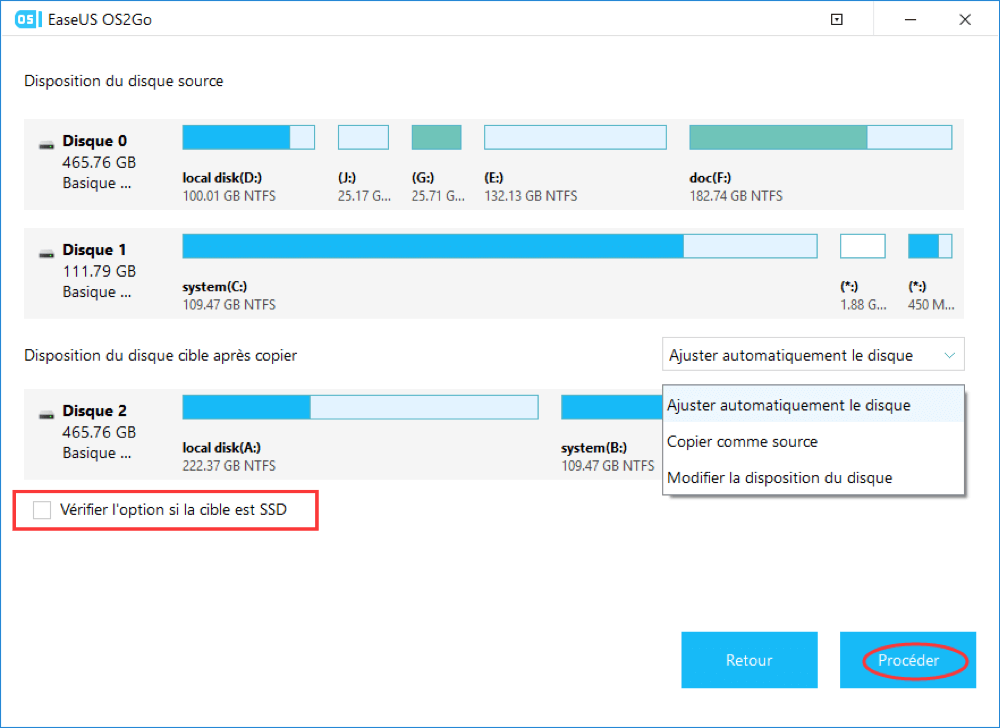
Etape 4. Ensuite, EaseUS OS2Go commencera à créer le lecteur USB portable. Cela prend généralement un certain temps en fonction de votre système d'exploitation et de l'état de votre réseau. Lorsque la progression atteint 100%, le lecteur USB devrait être amorçable (bootable).
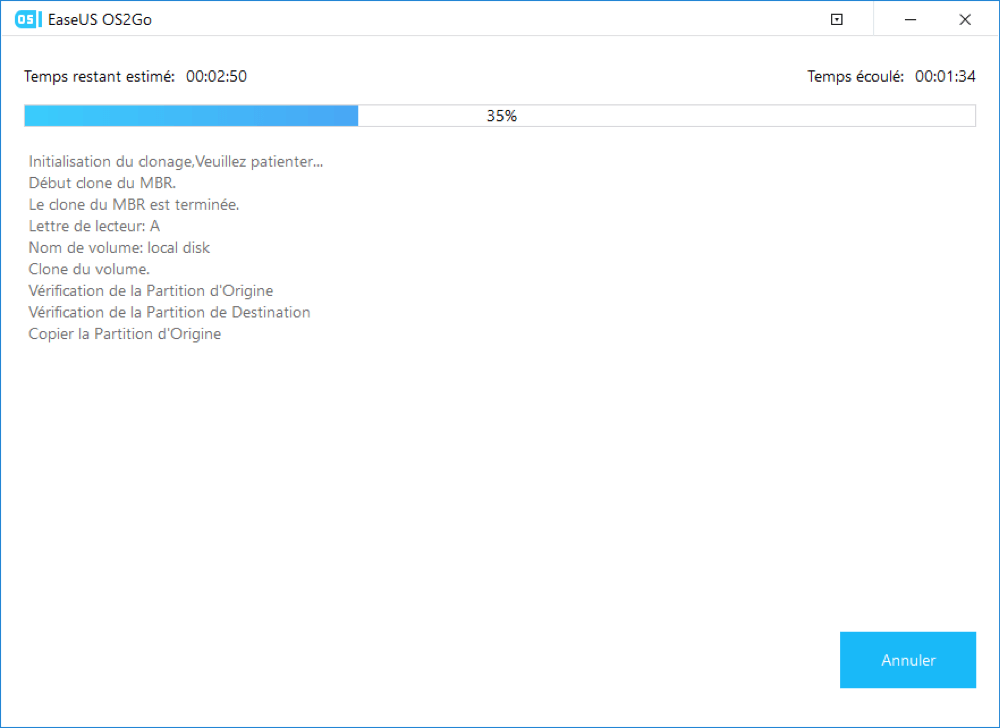
Etape 5. Insérez la clé USB portable Windows et démarrez votre Mac. Appuyez sur la touche Option/Alt. Choisissez l'icône jaune EFI Boot pour démarrer à partir du lecteur USB. Suivez ensuite les instructions à l'écran pour démarrer votre Mac.

Conclusion
Si vous avez suivi les étapes, vous devrez maintenant pouvoir jouter à Valorant sur votre Mac. En effet, une clé USB portable Windows ne permet pas seulement aux utilisateurs de jouer à des jeux sur différents systèmes d'exploitation, mais est également considérée comme un ordinateur portable. Par exemple, si vous devez travailler à la maison, il vous suffit de créer un lecteur USB portable et y "copier" l'ordinateur du boulot.
